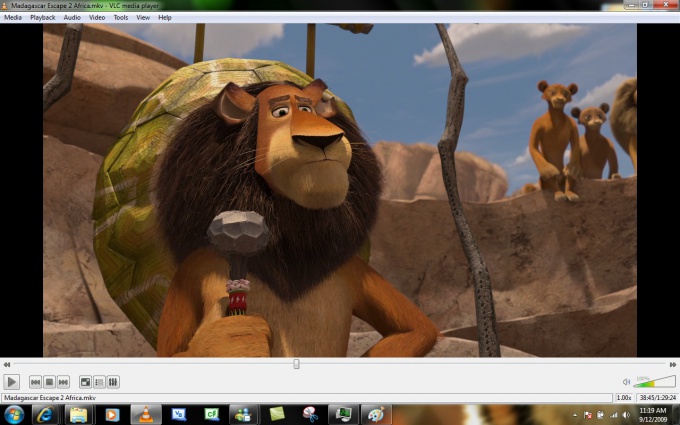Вам понадобится
- - VLC Media Player
Инструкция
1
Для начала посмотрите список доступных аудиодорожек в файле. Для этого скачайте и установите плеер VLC, который обладает достаточным функционалом для работы с некоторыми параметрами видео.
2
Перейдите во вкладку «Аудио» - «Аудио-дорожка». Вы увидите список прикрепленных аудио к видеофайлу.
3
Загрузите оригинальную звуковую дорожку. Наиболее качественные файлы имеют разрешение .ac3.
4
Откройте программу VLC и перейдите в верхнее меню «Медиа» - «Открыть файл с параметрами…».
5
В открывшемся окне нажмите кнопку «Добавить», а затем выберите нужный для воспроизведения фильм. Нажмите «Открыть».
6
Поставьте галочки напротив пунктов «Показать дополнительные параметры» и «Параллельно воспроизвести другой медиа-файл». В пункте «Другой файл» нажмите клавишу «Обзор».
7
В появившемся окне «Открыть медиа-файл» нажмите на кнопку «Добавить» и укажите путь до вашей загруженной звуковой дорожки. Нажмите «Ок».
8
Нажмите «Выбрать», а затем «Воспроизвести». Перейдите к списку дорожек и выберите ваш присоединенный медиа-файл.
9
Для того чтобы добавить субтитры запустите программу VLC и выберите пункт «Медиа» - «Открыть видеофайл…». Нажмите на кнопку «Обзор» и выберите ваш фильм.
10
Поставьте галочку напротив параметра «Использовать файл субтитров…» и в соответствующем пункте укажите путь до вашего файла .srt.
11
Нажмите «Открыть», после чего выберите «Воспроизведение». Кликните правой клавишей мыши в области видео, затем выберите пункт «Видео» - «Дорожка субтитров», и выделите только что добавленный файл.
Видео по теме
Полезный совет
Настроить параметры субтитров можно при помощи настроек плеера, которые находятся в меню «Инструменты» - «Настройки».
Если аудиодорожка не совпадает с субтитрами, то всегда можно настроить параметры задержки в меню «Показать дополнительные параметры» - «Начать с момента».
Если аудиодорожка не совпадает с субтитрами, то всегда можно настроить параметры задержки в меню «Показать дополнительные параметры» - «Начать с момента».